Perbaiki opsi Atribut Tersembunyi berwarna abu-abu
Bermacam Macam / / November 28, 2021
Perbaiki opsi Atribut Tersembunyi berwarna abu-abu: Atribut Tersembunyi adalah kotak centang di bawah Properti Folder atau File, yang ketika dicentang tidak tampilkan file atau folder di Windows File Explorer dan itu juga tidak akan ditampilkan di bawah pencarian hasil. Atribut Tersembunyi bukanlah fitur keamanan di Microsoft Windows melainkan digunakan untuk menyembunyikan file sistem untuk mencegah modifikasi yang tidak disengaja dari file-file yang dapat membahayakan sistem Anda secara serius.
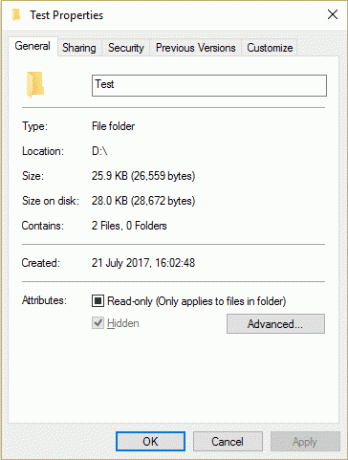
Anda dapat dengan mudah melihat file atau folder tersembunyi ini dengan masuk ke Opsi Folder di File Explorer dan kemudian centang tandai opsi "Tampilkan yang tersembunyi file, folder, dan drive.” Dan jika Anda ingin menyembunyikan file atau folder tertentu maka Anda klik kanan pada file atau folder tersebut dan pilih Properti. Sekarang centang tandai Atribut tersembunyi di bawah jendela properti lalu klik Terapkan diikuti oleh OK. Ini akan menyembunyikan file atau folder Anda dari akses yang tidak sah, tetapi terkadang kotak centang atribut tersembunyi ini berwarna abu-abu di jendela properti dan Anda tidak akan dapat menyembunyikan file atau folder apa pun.
Jika opsi atribut tersembunyi berwarna abu-abu maka Anda dapat dengan mudah mengatur folder induk sebagai tersembunyi tetapi ini bukan perbaikan permanen. Jadi untuk Memperbaiki opsi Atribut Tersembunyi berwarna abu-abu di Windows 10, ikuti panduan yang tercantum di bawah ini.
Perbaiki opsi Atribut Tersembunyi berwarna abu-abu
Pastikan untuk buat titik pemulihan untuk berjaga-jaga jika terjadi kesalahan.
1.Tekan Tombol Windows + X lalu pilih Prompt Perintah (Admin).
2. Ketik perintah berikut ke dalam cmd:
attrib -H -S “Jalur_Folder” /S /D
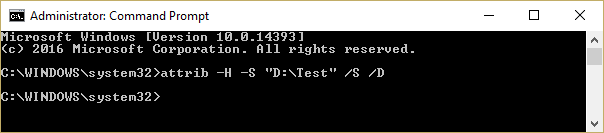
Catatan: Perintah di atas dapat dipecah menjadi:
atribut: Menampilkan, menyetel, atau menghapus atribut baca-saja, arsip, sistem, dan tersembunyi yang ditetapkan ke file atau direktori.
-H: Menghapus atribut file tersembunyi.
-S: Menghapus atribut file sistem.
/S: Menerapkan attrib ke file yang cocok di direktori saat ini dan semua subdirektorinya.
/D: Menerapkan attrib ke direktori.
3.Jika Anda juga perlu menghapus atribut hanya-baca lalu ketik perintah ini:
attrib -H -S -R "Jalur_Folder" /S /D
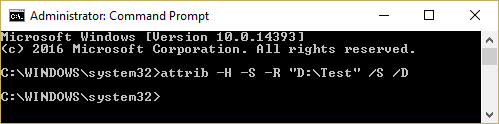
-R: Menghapus atribut file read-only.
4.Jika Anda ingin mengatur atribut read-only dan atribut hidden maka ikuti perintah ini:
attrib +H +S +R "Jalur_Folder" /S /D
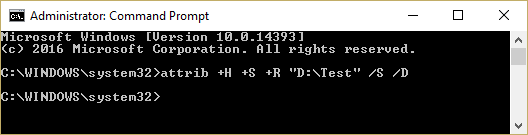
Catatan: Perincian perintahnya adalah sebagai berikut:
+ H: Menyetel atribut file tersembunyi.
+S: Menyetel atribut file sistem.
+P: Menyetel atribut file hanya-baca.
5.Jika Anda ingin hapus atribut baca saja dan tersembunyi pada Harddisk eksternal lalu ketik perintah ini:
SAYA:\ (Dengan asumsi saya: apakah Anda hard disk eksternal)
attrib -H -S \*.* /S /D
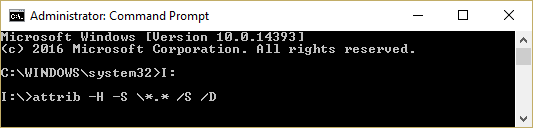
Catatan: Jangan jalankan perintah ini di drive Windows Anda karena menyebabkan konflik dan merusak file instalasi sistem Anda.
6.Reboot PC Anda untuk menyimpan perubahan.
Direkomendasikan untukmu:
- Perbaiki Kesalahan Penjadwal Tugas Satu atau lebih argumen yang ditentukan tidak valid
- Cara Memperbaiki Masalah Printer Default Terus Berubah
- Perbaiki Webcam tidak berfungsi di Windows 10
- Perbaiki layanan Waktu Windows tidak dimulai secara otomatis
Itu saja Anda telah berhasil Perbaiki opsi Atribut Tersembunyi berwarna abu-abu tetapi jika Anda masih memiliki pertanyaan tentang posting ini, silakan tanyakan di bagian komentar.



